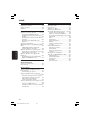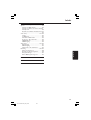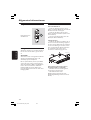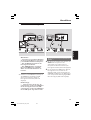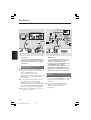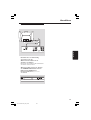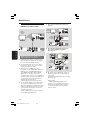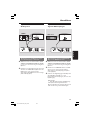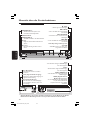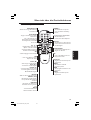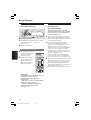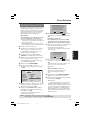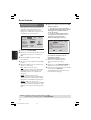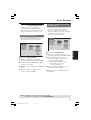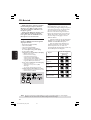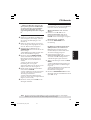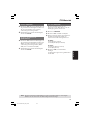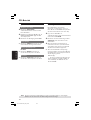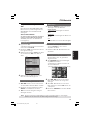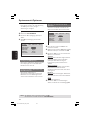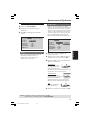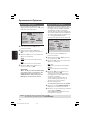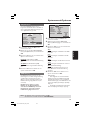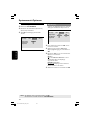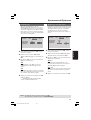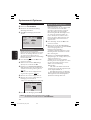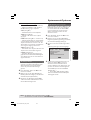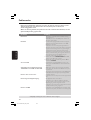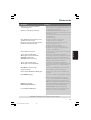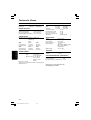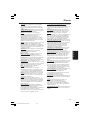Philips DVP5900/12 Benutzerhandbuch
- Kategorie
- DVD Spieler
- Typ
- Benutzerhandbuch
Dieses Handbuch eignet sich auch für

Deutsch
102
Allgemeine Informationen
Mitgeliefertes Zubehör ................................... 104
Reinigen der Discs ........................................... 104
Aufstellen ........................................................... 104
Anschlüsse
Anschluss eines Fernsehgerätes............ 105-106
Benutzung der RGB/Scart-Buchse .......... 105
Benutzung der Composite-Videobuchse
(CVBS) .......................................................... 105
Benutzung der Component Video-Buchsen
(Y Pb Pr) ....................................................... 106
Benutzung eines HF-Modulators als
Zubehör ........................................................ 106
Anschluss des Netzkabels .............................. 107
Optional: Anschluss an ein HDMI-kompatibles
Gerät ................................................................... 108
HDMI (High Definition Multimedia
Interface)-Buchsen verwenden ................ 108
Optional : Anschluss an ein Audiosystem.... 109
Das Audiosystem hat Dolby Pro Logic oder
Audioeingänge rechts/ links...................... 109
Optional : Anschluss eines digitalen AV-
Empfängers ........................................................ 109
Der Empfänger hat einen PCM, Dolby
Digital oder MPEG2 Decoder ................. 109
Übersicht über die
Gerätefunktionen
Vorderseite und Rückseite ............................. 110
Fernbedienung................................................... 111
Erste Schritte
Schritt 1: Einlegen von Batterien in die
Fernbedienung................................................... 112
Fernbedienung des Systems ..................... 112
Schritt 2: Einstellen des Fernsehgerätes............
...................................................................... 112-114
Einrichten von Progressive Scan (nur für
Fernsehgeräte mit Progressive Scan) ..... 113
Wahl des Ihrem Fernsehgerät
entsprechenden Farbsystems................... 114
Schritt 3: Einstellung der bevorzugten Sprache
.............................................................................. 115
Festlegen der OSD-Sprache ..................... 115
Festlegen der Audio-, Untertitel- und Disk-
Menü-Sprache .............................................. 115
CD-Betrieb
Abspielbare Disks............................................. 116
Regionalcode ..................................................... 116
Abspielen von Disks ........................................ 117
Benutzung des Disk-Menüs ............................ 117
Wiedergabe-Grundbedienelemente ....118-119
Unterbrechung der Wiedergabe ............. 118
Wahl eines anderen Stück/Kapitels ........ 118
Fortsetzung der Wiedergabe ab dem letzten
Halte-Punkt .................................................. 118
Zoom ............................................................ 118
Wiederholen ............................................... 118
Wiederholung A-B ..................................... 118
Zeitlupe ......................................................... 119
Vorwärts-/ Rückwärtssuche ..................... 119
Vorschau ....................................................... 119
Spezielle DVD-Funktionen ............................. 120
Abspielen eines Titels ................................ 120
Kamerawinkel .............................................. 120
Ändern der Audiosprache ........................ 120
Untertitel ...................................................... 120
Wiedergabe einer DivX-Disc ........................ 120
Abspielen von MP3/JPEG Picture CDs ........ 121
Hauptfunktionen ......................................... 121
Auswahl-Wiedergabe ................................ 121
Wiederholen ............................................... 121
Zoom-Bild .................................................... 121
Peview-Vorschau ......................................... 121
Inhalt
102-133 DVP5900_Ger_0125 102

Deutsch
103
Systemmenü-Optionen
Sprache ............................................................... 122
Festlegen der OSD-Sprache ..................... 122
Festlegen der Audio-, Untertitel- und Disk-
Menü-Sprache .............................................. 122
Einstellen der Schriftart für DivX-Untertitel
........................................................................ 122
Video-Setup ............................................... 123-125
TV Typ ........................................................... 123
TV Bildschirm .............................................. 123
Auf YPbPr / RGB schalten ....................... 124
Progressive – Ein-/ Abschalten ................. 124
HD JPEG-Modus ......................................... 125
HDMI-Ausgang ............................................ 125
Audio-Setup ............................................... 126-127
Digitalausgang .............................................. 126
LPCM-Ausgang ............................................ 127
Nachtmodus – Ein-/ Abschalten .............. 127
Einstufung ................................................... 128-129
Ändern des Passwortes ............................ 128
Einstellen der Bewertungsstufen ............. 128
Grundeinstellungen .................................... 129
DivX
®
VOD-Registrierungscode ............. 129
Fehlersuche ............................ 130–131
Technische Daten .........................132
Glossar ........................................... 133
Inhalt
102-133 DVP5900_Ger_0125 103

Deutsch
104
Reinigen der Discs
Wischen Sie die Disc von der Mitte zum Rand
hin mit einem weichen Tuch in geraden Linien
ab.
ACHTUNG!
Verwenden Sie keine Lösungsmittel wie Benzol,
Verdünner, handelsübliche Reiniger oder
Antistatiksprays für Schallplatten.
Da die optische Einheit (der Laser) des DVD-
sysytem mit einer höheren Leistung arbeitet
als bei herkömmlichen DVD- oder CD-Playern,
können die für solche Geräte erhältlichen
Reinigungs-CDs die optische Einheit (den
Laser) beschädigen. Verwenden Sie daher keine
Reinigungs-CDs.
Aufstellen
Passender Aufstellort
– Stellen Sie das Gerät auf einer ebenen,
glatten und stabilen Oberfläche auf. Stellen Sie
das Gerät nicht auf einen Teppich.
– Stellen Sie das Gerät nicht auf andere
Geräte, die Wärme abstrahlen (z. B. Receiver
oder Verstärker).
– Legen Sie keine Gegenstände unter das
Gerät (z. B. CDs, Zeitschriften).
Lüftungsabstand
– Stellen Sie das Gerät nur an Orten auf, an
denen eine ausreichende Lüftung möglich ist,
um einen internen Wärmestau zu verhindern.
Um eine Überhitzung zu vermeiden, müssen
ober- und unterhalb des Geräts mindestens
10 cm Abstand und zu beiden Seiten
mindestens 5 cm Abstand gegeben sein.
10cm (4.5")
10cm (4.5")
5cm (2.3")
5cm (2.3")
Vermeiden Sie hohe Temperaturen,
Feuchtigkeit, Wasser und Staub.
– Das Gerät darf nicht mit Flüssigkeiten
benetzt oder bespritzt werden.
– Auf das Gerät dürfen keine
Gefahrenquellen gestellt werden (z. B.
flüssigkeitsgefüllte Gegenstände, brennende
Kerzen).
Mitgeliefertes Zubehör
Fernbedienung und
zwei Batterien
Allgemeine Informationen
PREVIEW
PREVIEW
MUTE
MUTE
102-133 DVP5900_Ger_0125 104

Deutsch
105
Warnhinweis!
– Sie müssen nur einen Video-Anschluss
aus den folgenden Optionen vornehmen,
je nach Funktionalität Ihres TV-Systems.
– Das die DVD-System direkt an das
Fernsehgerät anschließen.
– Der SCART-Anschluss ermöglicht
Ihnen beim DVD-Spieler, sowohl die
Audio- als auch Video-Funktionen zu
benutzen.
Benutzung der Scart-Buchse
● Benutzen Sie das SCART-Kabel (schwarz), um
die SCART-Buchse (TV OUT) des DVD-
Spielers an den Verbinder (TV IN) am
Fernsehgerät anzuschließen (Kabel nicht
mitgeliefert).
Nützliche Tipps:
– Stellen Sie sicher, dass der mit „TV“
gekennzeichnete Stecker am SCART-Kabel
an das Fernsehgerät und der mit „DVD“
gekennzeichnete Stecker am SCART-Kabel
an den DVD-Spieler angeschlossen wurde.
Benutzung der Composite-Videobuchse
(CVBS)
1 Das Composite-Videokabel zum Anschluss der
CVBS Buchse des Systems an den
Videoeingang (oder als A/V In, Video In,
Composite oder Baseband bezeichnet) am
Fernsehgerät benutzten (Kabel nicht mitgeliefert).
2 Um den Sound dieses DVD-Spielers durch Ihr
Fernsehgerät zu hören, benutzen Sie die
Audiokabel (weiß/ rot) für den Anschluss der
AUDIO OUT (L/R) Buchsen des DVD-Spielers
an die entsprechenden Audioeingänge AUDIO
IN am Fernsehgerät (Kabel nicht mitgeliefert).
Anschlüsse
Anschluss eines Fernsehgerätes
DIGITAL
COAXIAL
OUT
CVBS
VIDEO OUT
SCART
YCr/Pr
Cb/Pb
HDMI
AUDIO
OUT
AUDIO
IN
S-VIDEO
IN
VIDEO IN
TV IN
AUDIO
IN
S-VIDEO
IN
VIDEO IN
TV IN
1
DIGITAL
COAXIAL
OUT
CVBS
VIDEO OUT
SCART
YCr/Pr
Cb/Pb
HDMI
AUDIO
OUT
AUDIO
IN
V (Pr/Cr)
U (Pb/Cb)
Y
S-VIDEO
IN
VIDEO IN
COMPONENT
VIDEO IN
AUDIO
OUT
V (Pr/Cr)
U (Pb/Cb)
Y
S-VIDEO
IN
VIDEO IN
COMPONENT
VIDEO IN
2
1
102-133 DVP5900_Ger_0125 105

Deutsch
106
DIGITAL
COAXIAL
OUT
CVBS
VIDEO OUT
SCART
YCr/Pr
Cb/Pb
HDMI
AUDIO
OUT
AUDIO IN
R L
VIDEO
IN
TO TVINT IN
CH3 CH4
2
1
Anschlüsse
Warnhinweis!
– Progressive Scan-Videoqualität ist nur
möglich, wenn Y Pb Pr verwendet wird;
ein Fernsehgerät mit Progressive Scan ist
erforderlich.
Benutzung der Component Video-
Buchsen (Y Pb Pr)
1 Benutzen Sie die Component Video-Kabel (rot/
blau/ grün) für den Anschluss der Y Pb Pr
Buchsen des DVD-Systems an die
entsprechenden Component Video-
Eingangsbuchsen (oder als Pr /Cr Pb/Cb Y oder
YUV bezeichnet) am Fernsehgerät an (Kabel
nicht mitgeliefert).
2 Um den Sound dieses DVD-Spielers durch Ihr
Fernsehgerät zu hören, benutzen Sie die
Audiokabel (weiß/ rot) für den Anschluss der
AUDIO OUT (L/R) Buchsen des DVD-Spielers
an die entsprechenden Audioeingänge AUDIO
IN am Fernsehgerät (Kabel nicht mitgeliefert).
3 Informationen zur Einrichtung von Progressive
Scan finden Sie auf Seite 113.
Warnhinweis!
– Wenn Ihr Fernsehgerät nur eine
einzige Antenna In Buchse hat (oder als
75 ohm oder RF In bezeichnet),
benötigen Sie einen HF-Modulator, um
die DVD-Wiedergabe auf dem
Fernsehgerät zu sehen. Wenden Sie sich
bzgl. Angaben zu Verfügbarkeit und
Funktion eines HF-Modulators an Ihren
Elektronik-Fachhändler bzw. an Philips.
Benutzung eines HF-Modulators als
Zubehör
1 Benutzen Sie das Composite Video-Kabel (gelb)
für den Anschluss der CVBS Buchse des DVD-
Spielers an die Videoeingangsbuchse am HF-
Modulator.
2 Benutzen Sie das HF-Koaxialkabel (nicht
mitgeliefert) für den Anschluss des HF-
Modulators an die HF-Buchse Ihres
Fernsehgeräts.
HF-Koaxialkabel zum
Fernsehgerät
Rückseite des HF-Modulators
(nur als Beispiel)
Antennen- oder
Kabelfernsehsignal
DIGITAL
COAXIAL
OUT
CVBS
VIDEO OUT
YCr/Pr
Cb/Pb
HDMI
AUDIO
OUT
AUDIO
IN
V (Pr/Cr)
U (Pb/Cb)
Y
S-VIDEO
IN
VIDEO IN
COMPONENT
VIDEO IN
AUDIO
OUT
V (Pr/Cr)
U (Pb/Cb)
Y
S-VIDEO
IN
VIDEO IN
COMPONENT
VIDEO IN
2
1
102-133 DVP5900_Ger_0125 106

Deutsch
107
Anschlüsse
Nachdem alles vorschriftsmäßig
angeschlossen ist, das
Wechselstromnetzkabel an die
Steckdose anschließen.
Niemals bei eingeschaltetem Strom Anschlüsse
vornehmen oder umstecken.
Wenn keine Disk eingelegt ist, drücken
Sie STANDBY ON auf dem vorderen
Bedienfeld des DVD-Spielers.
Im Anzeigefeld könnte „NO DISC“
erscheinen.
IR
Anschluss des Netzkabels
NO DISC
DIGITAL
COAXIAL
OUT
CVBS
VIDEO OU
T
Cr/Pr
C
HDMI
AUDIO
OUT
~ AC MAINS
AUDIO
OUT
V (Pr/Cr)
U (Pb/Cb)
Y
S-VIDEO
IN
VIDEO IN
COMPONENT
VIDEO IN
102-133 DVP5900_Ger_0125 107

Deutsch
108
Anschlüsse
HDMI (High Definition Multimedia
Interface)-Buchsen verwenden
● HDMI stellt Verbindungen für unkonvertierte
und unkomprimierte digitale Übertragung bei
bester und klarer Ton/Bildqualität her.
● Über Plug & Play kann mit nur einem Kabel
sowohl an den Audio- als auch an den Video-
Ausgang angeschlossen werden.
● Verwenden Sie ein HDMI-Kabel (nicht
mitgeliefert), um den ‘HDMI OUT’-Ausgang am
DVD-Player mit dem ‘HDMI IN’-Eingang an
einem HDMI-kompatiblen Gerät (z. B. PC,
DVD-Player, Set-Top-Box) zu verbinden.
➜ Möglicherweise dauert es einige Minuten, bis
die Kommunikation zwischen dem DVD-Player
und dem Eingabegerät eingerichtet und die
Initialisierung abgeschlossen ist.
➜ Wiedergabe wird automatisch gestartet.
● Die Schnittstelle HDMI ist unter Verwendung
eines entsprechenden Adaptersteckers mit
zahlreichen DVI-Geräten rückwärtskompatibel.
➜ Wenn ein DVI-Gerät angeschlossen wurde,
ist für die Audio-Übertragung ein zusät hes
Audiokabel erforderlich.
➜ Dieser DVD-Player unterstütz nur Geräte,
die mit HDCP ausgestattet sind.
DIGITAL
COAXIAL
OUT
CVBS
VIDEO OUT
SCART
YCr/Pr
Cb/Pb
HDMI
AUDIO
OUT
VIDEO
AUDIO
OUT IN
HDMI IN
Optional: Anschluss an ein
HDMI-kompatibles Gerät
HDMI-
kompatibles
Gerät
● Für optimalen Mehrkanal-Surround
Sound
DIGITAL
COAXIAL
OUT
CVBS
VIDEO OUT
SCART
YCr/Pr
Cb/Pb
HDMI
AUDIO
OUT
VIDEO
AUDIO
OUT IN
HDMI VIDEO AUDIO
HDMI IN
● Für optimalen Mehrkanal-Surround
Sound ohne HDMI-kompatibles
Fernsehgerät
DIGITAL
COAXIAL
OUT
CVBS
VIDEO OUT
SCART
YCr/Pr
Cb/Pb
HDMI
AUDIO
OUT
VIDEO
AUDIO
OUT IN
HDMI VIDEO AUDIO
1
TV
● Die meisten älteren DVI-Geräte sind nicht
HDCP-kompatibel, und eine Wiedergabe ist
nicht möglich.
➜ Auf dem Fernsehbildschirm wird ein Popup-
Menü angezeigt.
Nützliche Tipps:
– HDCP (High-Bandwidth Digital Content
Protection) ist eine Spezifikation zur sicheren
Übertragung von digitalen Inhalten zwischen
verschiedenen Geräten, die vor unerlaubtem
Kopieren schützt.
HDMI-
kompatibles
Fernsehgerät
HDMI-
kompatibler
Verstärker
HDMI-
kompatibler
Verstärker
102-133 DVP5900_Ger_0125 108

Deutsch
109
Das Audiosystem hat Dolby Pro Logic
oder Audioeingänge rechts/ links
1 Wählen Sie einen der Videoanschlüsse (CVBS
VIDEO IN, COMPONENT VIDEO IN, SCART)
je nach den an Ihrem Fernsehgerät verfügbaren
Optionen.
2 Benutzen Sie die Audiokabel (weiß/ rot) für den
Anschluss der AUDIO OUT (L/R) Buchsen des
DVD-Spielers an die entsprechenden
Audioeingänge AUDIO IN an der Stereoanlage
(Kabel nicht mitgeliefert).
Optional : Anschluss an ein
Audiosystem
Anschlüsse
Optional : Anschluss eines
digitalen AV-Empfängers
Der Empfänger hat einen PCM, Dolby
Digital oder MPEG2 Decoder
1 Wählen Sie einen der Videoanschlüsse (CVBS
VIDEO IN, COMPONENT VIDEO IN, SCART)
je nach den an Ihrem Fernsehgerät verfügbaren
Optionen.
2 Schließen Sie die COAXIAL Buchse des DVD-
Spielers an den entsprechenden digitalen
Audioeingang an Ihrem Empfänger an (Kabel
nicht mitgeliefert).
3 Stellen Sie den Digitalausgang des DVD-Spielers
auf NUR PCM oder ALLE ein, je nach
Funktionalität Ihres Empfängers (siehe Seite 126,
Digitalausgang“).
Nützliche Tipps:
– Wenn das Audio-Format des Digitalausgangs
nicht auf die Funktionsmöglichkeiten Ihres
Receivers abgestimmt ist, erzeugt der Receiver eine
stark verzerrte oder gar keine Tonwiedergabe.
DIGITAL
COAXIAL
OUT
CVBS
VIDEO OUT
SCA
R
YCr/Pr
Cb/Pb
HDMI
AUDIO
OUT
AUDIO
IN
STEREO
DIGITAL
DIGITAL
COAXIAL
OUT
CVBS
VIDEO OUT
YCr/Pr
Cb/Pb
HDMI
AUDIO
OUT
AUDIO
IN
DIGITAL
AV Receiver
102-133 DVP5900_Ger_0125 109

Deutsch
110
Übersicht über die Gerätefunktionen
Vorderseite und Rückseite
Achtung: Berühren Sie niemals die Stifte in den Buchsen auf der Rückseite des Geräts.
Elektrostatische Entladungen können zu irreparablen Schäden am Gerät führen.
IR
9 STOP
– Zum Stoppen der Wiedergabe
T NEXT
– Suche oder Wahl des vorigen Kapitels
oder Stücks
2; PLAY/PAUSE
– Zum Starten oder Unterbrechen der
Wiedergabe
PREV S
– Suche oder Wahl des nächsten Kapitels
oder Stücks
Video Upscaling- und Progressive
Scan-LED
– LED ‘ON’ im Video Upscaling- oder
Progressive Scan-Modus
STANDBY-ON B
– Zum Einschalten des Spielers oder
Umschalten auf Standby-Modus
DVD-Schublade
OPEN/CLOSE /
– Zum Öffnen/Schließen der Disk-Schublade
Display
– Zeigt den aktuellen Betriebszustand des
Spielers
IR Sensor
– Die Fernbedienung auf diesen Sensor
richten
Scart
– Der Anschluss erfolgt am SCART-Eingang
eines Fernsehgerätes
YPbPr
– Der Anschluss erfolgt am YPbPr-Eingang
eines Fernsehgerätes
CVBS (VIDEO Out)
– Zum Anschluss an ein Fernsehgerät mit
FBAS-Eingängen
HDMI (High Definition
Multimedia Interface)
– An ein HDMI-Gerät (z. B. LCD-Display/
Projektor/Plasmabildschirm/
Projektionsfernseher oder HDTV)
anschließen
DIGITAL
COAXIAL
OUT
CVBS
VIDEO OUT
SCART
YCr/Pr
Cb/Pb
HDMI
AUDIO
OUT
Mains (Netzkabel)
– Zum Verbinden mit einer normalen
Steckdose
Coaxial (digitaler Audioausgang)
– Anschluss an koaxiale Audioeingänge von
digitaler Audioausrüstung
Audio Out(Links/Rechts)
– Zum Anschluss an die Audio-Eingänge
eines Verstärkers, Receivers oder einer
Stereoanlage
102-133 DVP5900_Ger_0125 110

Deutsch
111
PREVIEW
PREVIEW
MUTE
MUTE
Übersicht über die Gerätefunktionen
Fernbedienung
RETURN/TITLE
– Zurück zum vorigen Menü/Anzeige
des Titelmenüs
DISC MENU
– Beginn oder Beenden des Disk-
Inhaltsmenüs.
– Ein- oder Abschalten des
Wiedergabekontroll- [Playback
Control] Modus (nur bei VCD
Version 2.0)
1 2 3 4
– Zum Auswählen einer Menü-
Option / Schneller Suchlauf
vorwärts/rückwärts, Langsamer
Suchlauf vorwärts/rückwärts
OK
– Zur Bestätigung der Menüauswahl
S
– Suche oder Wahl des vorigen
Kapitels oder Stücks
STOP ( 9 )
– Zum Stoppen der Wiedergabe
PLAY ( B )
– Zum Starten der Wiedergabe
PAUSE ( ; )
– Zum zeitweiligen Unterbrechen
der Wiedergabe/Umschalten auf
Bild-für-Bild-Wiedergabe
REPEAT
– Wahl der diversen Wiederholmodi.
REPEAT (A-B)
– Wiederholung der Wiedergabe
eines spezifischen Abschnitts auf
einer Disk.
PREVIEW
– Zur Anzeige des Inhalts eines
Abschnitts oder der gesamten
Disk
MUTE
– Zum Stummschalten bzw.
Wiedereinschalten des Tons
POWER B
– Zum Einschalten des Spielers
oder Umschalten auf Standby-
Modus
0-9 numerisches Tastenfeld
– Zum Auswählen von
nummerierten Menü-Optionen
DISPLAY
– Zum Aufrufen von Informationen
auf dem Fernsehschirm während
der Wiedergabe
SYSTEM MENU
– Systemmenü des DVD-Spielers –
Zugriff oder Beenden
T
– Suche oder Wahl des nächsten
Kapitels oder Stücks
SUBTITLE
– Zugriff auf das Untertitelsprache-
Systemmenü
ANGLE
– Zum Wählen der DVD-
Kameraperspektive
ZOOM
– Zum Vergrößern/Verkleinern des
Videobildes
AUDIO
– Zugriff auf das Audiosprache-
Systemmenü
102-133 DVP5900_Ger_0125 111

Deutsch
112
Schritt 1: Einlegen von Batterien
in die Fernbedienung
1
3
2
1 Das Batteriefach öffnen.
2 Zwei Batterien vom Typ R06 oder AA einlegen,
wobei die Anzeigen (+-) im Fach zu
beachten sind.
3 Den Deckel schließen.
Fernbedienung des Systems
1 Die Fernbedienung direkt auf
den Fernbedienungssensor
(iR) auf dem vorderen
Bedienfeld richten.
2 Beim Betrieb des DVD-
Spielers dürfen sich keine
Objekte zwischen der
Fernbedienung und dem
DVD-Spieler befinden.
ACHTUNG!
– Die Batterien herausnehmen, wenn sie
erschöpft sind oder wenn die
Fernbedienung längere Zeit nicht
benutzt wird.
– Alte und neue oder verschiedenartige
Batterien nicht kombinieren.
– Batterien enthalten Chemikalien,
weshalb sie ordnungsgemäß zu
entsorgen sind.
Schritt 2: Einrichten des
Fernsehgerätes
WICHTIGER HINWEIS!
Vergewissern Sie sich, dass Sie alle
notwendigen Anschlüsse vorgenommen
haben (siehe Seite 105-106 “Anschluss
eines Fernsehgerätes”).
1 Schalten Sie das Fernsehgerät ein und stellen
Sie den richtigen Videoeingangskanal ein. Das
DVD-Hintergrundbild von Philips wird auf dem
Fernsehbildschirm angezeigt.
2 In der Regel befindet sich dieser Kanal
zwischen den niedrigsten und höchsten
Kanälen und kann als FRONT, A/V IN oder
VIDEO bezeichnet sein. Nähere Angaben
entnehmen Sie Ihrem Fernsehgerät-Handbuch.
➜ Oder Sie können zu Kanal 1 auf Ihrem
Fernsehgerät gehen; anschließend drücken Sie
die Kanal-nach-unten-Taste wiederholt, bis Sie
den Videoeingangskanal sehen.
➜ Oder: die Fernsehgerät-Fernbedienung
könnte eine Taste oder einen Schalter haben,
womit verschiedene Videomodi gewählt werden.
3 Wenn Sie ein externes Gerät benutzen (z.B. ein
Audio-System oder einen Receiver), schalten
Sie das jeweilige Gerät ein und wählen Sie die
entsprechende Eingangssignalquelle, die mit
dem Ausgang des DVD-Spielers verbunden war.
Näheres hierzu finden Sie in der
Bedienungsanleitung des betreffenden Geräts.
Erste Schritte
IR
PREVIEW MUTE
102-133 DVP5900_Ger_0125 112

Deutsch
113
Erste Schritte
TIPPS: Zur Rückkehr zum vorigen Menü drücken Sie OK.
Zum Entfernen des Menüs drücken Sie SYSTEM MENU.
Einrichten von Progressive Scan (nur für
Fernsehgeräte mit Progressive Scan)
Der Bildschirm mit Progressive Scan bietet die
doppelte Anzahl an Bildern pro Sekunde wie
Interlaced Scanning (herkömmliches normales
TV-System). Mit fast der doppelten Anzahl von
Zeilen bietet Progressive Scan eine höhere
Bildauflösung und bessere Bildqualität.
Warnhinweis!
Vor dem Aktivieren von Progressive Scan
müssen Sie Folgendes sicherstellen:
1) Ihr Fernsehgerät kann Progressive-Signale
empfangen, ein Fernsehgerät mit Progressive
Scan ist erforderlich.
2) Der DVD-Player wurde über Y Pb Pr an Ihr
Fernsehgerät angeschlossen (siehe Seite 106).
1 Schalten Sie das Fernsehgerät ein.
2 Deaktivieren Sie den Progressive Scan-Modus
am Fernsehgerät, oder aktivieren Sie den
Interlaced-Modus (Hinweise finden Sie im
Handbuch Ihres Fernsehgerätes).
3 Drücken Sie auf der Fernbedienung auf
POWER, um den DVD-Player einzuschalten.
4 Wählen Sie den korrekten Videoeingangskanal
am Fernsehgerät (siehe Seite 112).
➜ Das DVD-Hintergrundbild wird auf dem
Fernsehbildschirm angezeigt.
5 Drücken Sie auf SYSTEM MENU.
6 Drücken Sie die Taste 2, um {Video}
auszuwählen, und bestätigen Sie Ihre Auswahl
mit OK.
TV Display
TV Type
Video Output
Progressive
HD JPEG Mode
HDMI Output
Language Audio Track RatingVideo
4:3 LETTERBOX
MULTI
RGB
Off
HD JPEG
Auto
Off
On
7 Wählen Sie für {Video Output} (Video ausgang)
die Option {YPbPr}, und bestätigen Sie die
Auswahl durch Drücken auf OK.
8 Wählen Sie für {PROGRESSIVE} die Option
{ON} (Ein), und bestätigen Sie die Auswahl
durch Drücken auf OK.
➜ Auf dem Fernsehbildschirm wird das
Anweisungsmenü angezeigt.
1. ENSURE YOUR TV HAS PROGRESSIVE SCAN.
2. CONNECT USING YPBPR (GBR) VIDEO CABLE.
3. IF THERE IS DISTORTED PICTURE,
Cancel
OK
ACTIVATING PROGRESSIVE SCAN:
WAIT 15 SECONDS FOR AUTO RECOVERY.
9 Drücken Sie die Taste 1, um
OK
im Menü
zu markieren, und drücken Sie zur Bestätigung
OK.
Daraufhin wird auf dem
Fernsehbildschirm ein verzerrtes Bild
angezeigt, bis Sie den Progressive Scan-
Modus am Fernsehgerät aktiviert haben.
0 Aktivieren Sie den Progressive Scan-Modus des
Fernsehgerätes (Hinweise finden Sie im
Handbuch Ihres Fernsehgerätes).
➜ Auf dem Fernsehbildschirm wird das Menü
unten angezeigt.
CONFIRM AGAIN TO USE PROGRESSIVE
SCAN. IF THE PICTURE IS GOOD,
PRESS OK BUTTON ON REMOTE.
Cancel
OK
! Drücken Sie die Taste 1, um
OK
im Menü
zu markieren, und drücken Sie zur Bestätigung
OK.
➜ Die Einrichtung ist jetzt abgeschlossen. Sie
erhalten ab sofort eine hochwertige
Bildqualität.
Wenn kein Bild zu sehen ist:
Warten Sie 15 Sekunden lang auf die
automatische Wiederherstellung.
oder
1 Drücken Sie die Taste OPEN CLOSE 0 am
DVD-System, um das Disc-Fach zu öffnen.
2 Drücken Sie auf der Fernbedienung die Taste 2
und anschließend AUDIO.
Nützliche Tipps:
– Manche Fernsehgeräte mit Progressive Scan
oder High-Definition-Auflösung sind mit diesem
DVD-System nicht vollständig kompatibel, wodurch
sich bei der Wiedergabe einer DVD Video Disc im
Progressive Scan-Modus ein unnatürliches Bild
ergibt. Deaktivieren Sie in einem solchen Fall den
Progressive Scan-Modus am DVD-System und an
Ihrem Fernsehgerät.
102-133 DVP5900_Ger_0125 113

Deutsch
114
Wahl des Ihrem Fernsehgerät
entsprechenden Farbsystems
Dieses DVD-System ist sowohl mit NTSC als
auch PAL kompatibel. Zum Abspielen einer
DVD auf diesem DVD-System sollten das
Farbsystem der DVD, des Fernsehgerätes und
des DVD-Systems übereinstimmen.
Language
TV Display
TV Type
Video Output
Progressive
HD JPEG Mode
HDMI Output
Audio RatingVideo
4:3 LETTERBOX
MULTI
RGB
Off
HD JPEG
Auto
NTSC
PAL
MULTI
1 Drücken Sie SYSTEM MENU.
2 Drücken Sie wiederholt die Taste 2, um {Video}
auszuwählen, und drücken Sie anschließend
OK.
3 Drücken Sie 3 4 um ‘TV Type’ (TV Typ)
hervorzuheben.
4 Das Untermenü durch Drücken der Taste OK
aufrufen.
5 Drücken Sie 3 4, um eine der nachstehenden
Optionen hervorzuheben:
PAL – Wählen Sie dies, wenn das
angeschlossene Fernsehgerät das PAL-System
aufweist. Dadurch wird das Videosignal einer
NTSC Disk geändert und im PAL-Format
ausgegeben.
NTSC – Wählen Sie dies, wenn das
angeschlossene Fernsehgerät das NTSC-System
aufweist. Dadurch wird das Videosignal einer PAL
Disk geändert und im NTSC-Format ausgegeben.
MULTI – Wählen Sie dies, wenn das
angeschlossene Fernsehgerät sowohl mit NTSC
als auch PAL kompatibel ist (Multisystem). Das
Ausgabeformat entspricht dem Videosignal der
Disk.
Erste Schritte
TIPPS: Zur Rückkehr zum vorigen Menü drücken Sie OK.
Zum Entfernen des Menüs drücken Sie SYSTEM MENU.
6 Wählen Sie ein Element und drücken Sie OK.
Nützlicher Hinweis:
– Vergewissen Sie sich vor dem Ändern
der aktuellen TV-Norm-Einstellung, dass Ihr
Fernsehgerät das ‚gewählte TV Norm‘-
System unterstützt.
– Wenn kein richtiges Bild auf Ihrem
Fernsehgerät erscheint, warten Sie 15
Sekunden auf die automatische
Wiederherstellung [Auto Recover].
Language Audio Track RatingVideo
CHANGING PAL TO MULTI
1. ENSURE THAT YOUR TV SYSTEM SUPPORTS
MULTI MODE
2. IF THERE IS A DISTORTED PICTURE DISPLAYED
ON THE TV, WAIT 15 SECONDS FOR AUTO
RECOVER
OK Cancel
So setzen Sie das Farbsystem des
Fernsehgeräts auf die
Standardeinstellungen zurück:
● Warten Sie 15 Sekunden lang auf die
automatische Wiederherstellung.
oder
1 Drücken Sie die Taste OPEN CLOSE 0 am
DVD-System, um das Disc-Fach zu öffnen.
2 Drücken Sie auf der Fernbedienung die Taste 2
und anschließend SUBTITLE.
➜ Das DVD-Hintergrundbild wird auf dem
Fernsehbildschirm angezeigt.
102-133 DVP5900_Ger_0125 114

Deutsch
115
Erste Schritte
Festlegen der OSD-Sprache
Die von Ihnen gewählte Menüsprache für das
Systemmenü bleibt unabhängig von den
unterschiedlichen Disc-Sprachen erhalten.
Language Audio Track RatingVideo
English
English
English
English
Cent. Eur.
OSD Language
DVD Subtitle
Audio Track
DVD Menu
DivX Subtitle
English
Français
Deutsch
Italiano
Español
Portugiesisch
Holandês
Danisk
Norsk
1 Drücken Sie SYSTEM MENU.
2 Drücken Sie die Taste 2, um {Language}
(Sprache) auszuwählen, und anschließend OK.
3 Drücken Sie 3 4 um {OSD Language} (OSD-
Sprache) hervorzuheben.
4 Das Untermenü durch Drücken der Taste OK
aufrufen.
5 Drücken Sie 3 4 um zum wählen Sie eine
Sprache und drücken Sie OK.
Schritt 3: Einstellung der
bevorzugten Sprache
Sie können Ihre eigenen bevorzugten
Spracheinstellungen wählen. Dieses DVD-
System schaltet jedes Mal, wenn Sie eine Disk
einlegen, automatisch für Sie auf die Sprache.
Festlegen der Audio-, Untertitel- und
Disk-Menü-Sprache
Sie können die von Ihnen bevorzugte Menü-
oder Synchronsprache über die Audio-,
Untertitel- und Discmenüsprache wählen.
Wenn die gewählte Sprache nicht auf der Disk
verfügbar ist, wird stattdessen die
Grundsprache der Disk benutzt.
Language Audio Track RatingVideo
English
English
English
English
Cent. Eur.
OSD Language
DVD Subtitle
Audio Track
DVD Menu
DivX Subtitle
English
Français
Deutsch
Italiano
Español
Portugiesisch
Holandês
Danisk
Norsk
1 Drücken Sie SYSTEM MENU.
2 Drücken Sie die Taste 2, um {Language}
(Sprache) auszuwählen, und anschließend OK.
3 Drücken Sie 3 4, um jeweils eine der
nachstehenden Optionen hervorzuheben,
drücken Sie anschließend OK.
– ‘DVD Subtitle’ (DVD-Untertitel)
– ‘Audio Track’ (Audio-Titel)
– ‘Disc Menu’ (Disk-Menü)
4 Drücken Sie 3 4 um zum wählen Sie eine
Sprache und drücken Sie OK.
5 Wiederholen Sie Schritt 3~4 für weitere
Einstellungen.
TIPPS: Zur Rückkehr zum vorigen Menü drücken Sie OK.
Zum Entfernen des Menüs drücken Sie SYSTEM MENU.
102-133 DVP5900_Ger_0125 115

Deutsch
116
WICHTIGER HINWEIS!
– DVDs und Spieler sind mit regionalen
Einschränkungen konzipiert. Vor dem
Abspielen einer Disk vergewissern Sie
sich, dass die Disk zur selben Zone wie
Ihr Spieler gehört.
– Nicht auf die Disk-Lade drücken oder
andere Objekte als Disks in die Disk-
Lade geben, weil dies Fehlfunktion des
Disk-Spielers verursachen kann.
Abspielbare Disks
Auf Ihrem DVD-Spieler kann Folgendes
abgespielt werden:
– Digital Versatile Disks (DVDs)
– Video CDs (VCDs)
– Super Video CDs (SVCDs)
– Finalisierte Digital Versatile Disks +
Recordable[Rewritable] (DVD+R[W])
– Compact Disks (CDs)
– MP3-Disk, Picture (Kodak, JPEG) auf CD-R[W]:
– JPEG/ISO 9660 Format.
– Maximal 15 Zeichen-Display.
– Unterstützte Abtastfrequenzen:
32 kHz, 44,1 kHz, 48 kHz (MPEG-1)
16 kHz, 22,05 kHz, 24 kHz (MPEG-2)
– Unterstützte Bitraten: 32~256 kbps (MPEG-1),
8~160kbps (MPEG-2)variable Bitraten
– DivX
®
Disk auf CD-R[W] und DVD+R[W]:
– DivX 3.11, 4.x und 5.x
– Global Motion Compensation- (GMC)
Wiedergabe
– Q-pel (präzise Bewegungskompensation)
– Maximale Anzahl an Dateien/Ordnern pro Disc:
– Maximale Anzahl an angezeigten Dateien: 1.500
– Maximale Ordneranzahl: 150
Regionalcodes
Dieser DVD-Player wurde eigens für die
Unterstützung des Region Management System
entwickelt. Überprüfen Sie den Region-Code
auf der Verpackung der Disc. Wenn die
Nummer nicht mit dem Region-Code Ihres
Players übereinstimmt (siehe unten stehende
Tabelle), kann die Disc möglicherweise nicht
von Ihrem Player wiedergegeben werden.
Nützlicher Hinweis:
– Aufgrund des Disk-Typs oder des Zustands der
Aufnahme ist es u.U. nicht in allen Fällen möglich,
CD-R/RWs oder DVD-R/RWs abzuspielen.
– Wenn Sie Probleme beim Abspielen einer
bestimmten Disk haben, nehmen Sie die Disk
heraus und probieren Sie eine andere aus.
Unvorschriftsmäßig formatierte Disks werden auf
diesem DVD-System nicht abgespielt.
CD-Betrieb
TIPPS: Die hier beschriebenen Bedienfunktionen sind bei bestimmten Disks u.U. nicht möglich.
Beziehen Sie sich stets auf die den Disks beiliegenden Anweisungen.
Region
Discs, die wiedergegeben
werden können
(Beispiel)
U.S.A. und
Kanada
Großbritannien
und Europa
Asien/Pazifik, Taiwan,
Korea
Australien, Neuseeland,
Lateinamerika
ALL
ALL
ALL
ALL
1
2
3
4
ALL
5
Russland und Regionen in
Indien
ALL
6
China, Calcos-Inseln,
Wallis und Futuna
102-133 DVP5900_Ger_0125 116

Deutsch
117
WICHTIGER HINWEIS!
– Wenn beim Drücken einer Taste das
Sperrsymbol (ø) auf dem TV-Bildschirm
erscheint, heißt dies, dass die Funktion
auf der vorliegenden Disk oder zum
gegenwärtigen Zeitpunkt nicht verfügbar
ist.
Abspielen von Disks
1 Schließen Sie die Netzkabel des DVD-Spielers
und Fernsehgerätes (und etwaiger optionaler
Stereogeräte oder AV-Empfänger) an eine
Steckdose an.
2 Schalten Sie das Fernsehgerät ein und stellen
Sie den richtigen Videoeingangskanal ein. (Siehe
Seite 112 “Einstellen des Fernsehgerätes”.
3 Zum Einschalten des DVD-Spielers die
STANDBY-ON-Taste auf der Vorderseite des
Geräts betätigen.
➜ Das DVD-Hintergrundbild von Philips wird
auf dem Fernsehbildschirm angezeigt.
4 Drücken Sie die Taste OPEN/CLOSE 0
einmal, um die Disk-Lade zu öffnen und eine
Disk einzulegen. Anschließend drücken Sie
dieselbe Taste erneut, um die Disk-Lade zu
schließen.
➜ Achten Sie darauf, dass die Disk-
Beschriftung nach oben zeigt. Bei
doppelseitigen Disks legen Sie die Seite, die Sie
abspielen wollen, nach oben zeigend ein.
5 Die Wiedergabe beginnt automatisch. Wenn
nicht, drücken Sie PLAY B.
➜ Wenn ein Disk-Menü auf dem Fernsehgerät
erscheint, siehe nächste Seite zum Thema
“Benutzung des Disk-Menüs”.
➜ Wenn die Disk durch Kindersicherung
gesperrt ist, müssen Sie Ihr 4-stelligen Passwort
eingeben (siehe Seite 128).
6 Drücken Sie einfach jederzeit STOP, um die
Wiedergabe anzuhalten.
CD-Betrieb
TIPPS: Die hier beschriebenen Bedienfunktionen sind bei bestimmten Disks u.U. nicht möglich.
Beziehen Sie sich stets auf die den Disks beiliegenden Anweisungen.
Benutzung des Disk-Menüs
Je nach Disk kann ein Menü auf dem TV-Bildschirm
erscheinen, sobald Sie die Disk einlegen.
Wiedergabefunktion oder -element
wählen
● Benutzen Sie den 1 2 3 4 oder die
nummerische Tastatur (0-9) auf der
Fernbedienung, anschließend drücken Sie
PLAY B um mit der Wiedergabe zu beginnen.
Menüzugriff oder -wegnahme
● Drücken Sie DISC MENU auf der
Fernbedienung.
Bei VCDs mit der Wiedergabekontroll-
(PBC-) Funktion, nur bei Version 2.0
PBC-Wiedergabe ermöglicht Ihnen das
interaktive Abspielen von Video CDs, wobei
dem Menü im Display gefolgt wird.
● Im Stop-Modus benutzen Sie die
nummerische Tastatur (0-9) zur Auswahl
eines Stücks, und PBC wird abgeschaltet.
➜ Die Wiedergabe beginnt automatisch.
● Während der Wiedergabe drücken Sie DISC
MENU;
➜ Falls die PBC-Funktion EIN geschaltet war,
wird sie AUS geschaltet und die Wiedergabe
fortgesetzt.
➜ Falls die PBC-Funktion AUS geschaltet war,
wird sie EIN geschaltet und zum
Menübildschirm zurückgekehrt.
● Drücken von RETURN/TITLE während der
Wiedergabe führt zum Menü-Bildschirm zurück
(wenn PBC ‘ein’ ist).
102-133 DVP5900_Ger_0125 117

Deutsch
118
CD-Betrieb
Wiedergabe-
Grundbedienelemente
Wenn nicht anders angegeben, stützen sich alle
erläuterten Vorgänge auf die Benutzung der
Fernbedienung. Einige Vorgänge können mit
dem DVD-Systemmenü durchgeführt werden.
Unterbrechung der Wiedergabe
(‘Pause’) (DVD/VCD/CD/MP3)
1 Während der Wiedergabe drücken Sie PAUSE
Å.
➜ Die Wiedergabe wird unterbrochen und
der Klang stummgeschaltet.
2 Drücken Sie PAUSE ; erneut, um das nächste
Einzelbild zu wählen.
3 Zur Rückkehr zur normalen Wiedergabe
drücken Sie PLAY B.
Wahl eines anderen Stück/Kapitels
(DVD/CD)
1 Drücken Sie T kurz während der
Wiedergabe, um zum nächsten Kapitel/Stück
zu gehen.
2 Drücken Sie S, um zum vorigen Stück zu
gehen oder Kapitels zurückzukehren.
3 Um ein Stück direkt aufzurufen, die Nummer
des Stücks mit den Zifferntasten 0 -9 eingeben.
Fortsetzung der Wiedergabe ab dem
letzten Halte-Punkt (DVD/VCD/CD)
● Drücken Sie einmal ‘STOP 9’, um den
automatischen Fortsetzungsmodus zu
aktivieren.
● Drücken Sie PLAY B um die Wiedergabe an
dem Punkt fortzusetzen, wo sie angehalten
wurde.
● Drücken Sie die Taste STOP 9 zweimal, um
den Fortsetzungsmodus abzubrechen.
TIPPS: Die hier beschriebenen Bedienfunktionen sind bei bestimmten Disks u.U. nicht möglich.
Beziehen Sie sich stets auf die den Disks beiliegenden Anweisungen.
Zoom (DVD/VCD/JPEG)
Zoomen ermöglicht Ihnen das Vergrößern oder
Verkleinern des Videobildes während der
Wiedergabe.
1 Drücken Sie ZOOM wiederholt, um das
wiedergegebene Videobild zu vergrößern und
zu verkleinern.
2 Drücken Sie 1 2 3 4, um über den
Fernsehbildschirm zu schwenken.
Wiederholen (DVD/VCD)
● Drücken Sie REPEAT fortlaufend, um einen
Wiederholmodus während der Wiedergabe zu
wählen.
KAPITEL WIEDERHOLEN (DVD)
– um die Wiedergabe des aktuellen Kapitels
zu wiederholen.
ALBUMTITEL WIEDERHOLEN (DVD)
– um die Wiedergabe des aktuellen
Albumtitels zu wiederholen.
TITEL WIEDERHOLEN (VCD)
– um die Wiedergabe des aktuellen Titels zu
wiederholen.
WDHLG. ALL (VCD)
– um wiederholten Abspielen der gesamten
Disk und aller programmierten Stücke.
AUS (DVD/VCD)
– Zur Rückkehr zur normalen Geschwindigkeit
Nützlicher Tipp:
– Die Wiederholfunktion steht bei VCD 2.0 nicht
zur Verfügung, wenn PBC eingeschaltet ist.
Wiederholung A-B (DVD/VCD/CD)
1 Beim gewünschten Startpunkt die Taste
REPEAT A-B drücken.
2 Beim gewünschten Endpunkt erneut die Taste
REPEAT A-B drücken.
➜ Der Abschnitt wird jetzt ununterbrochen
wiederholt.
3 Zum Verlassen der Passage erneut die Taste
REPEAT A-B drücken.
102-133 DVP5900_Ger_012 118

Deutsch
119
CD-Betrieb
TIPPS: Die hier beschriebenen Bedienfunktionen sind bei bestimmten Disks u.U. nicht möglich.
Beziehen Sie sich stets auf die den Disks beiliegenden Anweisungen.
Zeitlupe (DVD/VCD)
1 Drücken Sie 3 4 während der Wiedergabe, um
die gewünschte Geschwindigkeit zu wählen: 1/2,
1/4 oder 1/8 (rückwärts oder vorwärts).
➜ Der Klang wird stummgeschaltet.
2 Zur Rückkehr zur normalen Geschwindigkeit
drücken Sie PLAY B.
Vorwärts-/ Rückwärtssuche
(DVD/VCD/CD)
1 Drücken Sie 1 2 während der Wiedergabe, um
die gewünschte Geschwindigkeit zu wählen: 2X,
4X, 8X oder 20X (rückwärts oder vorwärts).
➜ Der Klang wird stummgeschaltet (DVD/
VCD) oder ist intermittierend (CD).
2 Zur Rückkehr zur normalen Geschwindigkeit
drücken Sie PLAY B.
Vorschau (DVD/VCD)
Mit dieser Funktion können Sie eine
Zeitposition auf der Disk wählen, an der die
Wiedergabe gestartet werden soll.
1 Drücken Sie PREVIEW.
2 Drücken Sie 1 2 zur Wahl einer Option.
3 Geben Sie Stunden, Minuten und Sekunden in
das Zeitbearbeitungsfeld mit Hilfe der
nummerischen Fernbedienungstastatur ein.
Bei DVDs
➜ Zeit (Beispiel: 00:34:27)
➜ Titel/Kapitel (Beispiel: 000/008)
Bei VCDs
➜ Titelsuche (Beispiel: 00:30:00)
➜ Titel (Beispiel: 001)
4 Drücken Sie OK, um die Auswahl zu
bestätigen.
➜ Wiedergabe beginnt ab der gewählten Zeit
auf der Disk.
102-133 DVP5900_Ger_0125 119

Deutsch
120
CD-Betrieb
Spezielle DVD-Funktionen
Abspielen eines Titels
1 Drücken Sie DISC MENU.
➜ Das Disk-Titelmenü erscheint auf dem
Fernsehbildschirm.
2 Benutzen Sie die Tasten 3 4 1 2 oder die
nummerische Tastatur (0-9) zur Wahl
einer Abspieloption.
3 Drücken Sie zur Bestätigung die Taste OK.
Kamerawinkel
● Drücken Sie ANGLE wiederholt, um einen
anderen Winkel wunschgemäß zu wählen.
Ändern der Audiosprache
Bei VCDs
● Drücken Sie AUDIO wiederholt, um
verschiedene Audiosprachen zu wählen.
Untertitel
● Drücken Sie SUBTITLE wiederholt, um
verschiedene Untertitelsprachen zu wählen.
TIPPS: Die hier beschriebenen Bedienfunktionen sind bei bestimmten Disks u.U. nicht möglich.
Beziehen Sie sich stets auf die den Disks beiliegenden Anweisungen.
Wiedergabe einer DivX-Disc
Dieser DVD-Player unterstützt die
Wiedergabe von DivX-Filmen, die Sie von
Ihrem PC auf eine CD-R/RW überspielt haben
(für weitere Informationen siehe Seite 129).
1 Legen Sie eine DivX-Disc ein.
➜ Die Wiedergabe beginnt automatisch. Wenn
nicht, drücken Sie PLAY B.
2 Drücken Sie auf der Fernbedienung die Taste
SUBTITLE, um die Untertitel ein- bzw.
auszuschalten.
3 Wenn auf der Disc Untertiteldateien in
unterstützten Formaten (srt/sub/ssa/txt/ass/
smi) enthalten sind, werden Sie zur Auswahl
der DivX-Untertiteldatei aufgefordert.
● Wenn auf der DivX-Disc mehrsprachige
Untertitel enthalten sind, wird durch Drücken
auf SUBTITLE die Untertitelsprache während
der Wiedergabe geändert.
Nützlicher Tipp:
– Für externe Untertitel zeigt das System eine
Liste der verfügbaren Untertitel an. Wählen Sie
einen Untertitel für den DivX-Film aus, und
drücken Sie PLAY.
102-133 DVP5900_Ger_0125 120

Deutsch
121
CD-Betrieb
TIPPS: Die hier beschriebenen Bedienfunktionen sind bei bestimmten Disks u.U. nicht möglich.
Beziehen Sie sich stets auf die den Disks beiliegenden Anweisungen.
Abspielen von MP3/JPEG Picture
CDs
Dieses Gerät kann MP3, JPEG, VCD & SVCD
Dateien auf einer persönlich aufgezeichneten
CD-R/RW Disk oder handelsüblichen CD
wiedergeben.
WICHTIGER HINWEIS!
Sie müssen Ihr Fernsehgerät einschalten
und den richtigen Videoeingangskanal
einstellen (Siehe Seite 112 “Einstellen des
Fernsehgerätes”).
Hauptfunktionen
1 Legen Sie eine Disk.
➜ Die Wiedergabe beginnt automatisch. Wenn
nicht, drücken Sie PLAY B.
● Drücken Sie STOP, um das Discmenü auf dem
Fernsehgerät anzuzeigen.
2 Wählen Sie mit den Tasten 1 2 3 4 eine Datei
aus, und drücken Sie OK, um die Datei zu
öffnen.
JPEG 6/103
Images
8. image 8
9. image 9
10. image 10
11. image 11
12. image 12
13. image 13
14. image 14
1. image 1
2. image 2
3. image 3
4. image 4
5. image 5
6. image 6
7. image 7
MP3 1/10
MP3
8. music 8
9. music 9
10. music 10
1. music 1
2. music 2
3. music 3
4. music 4
5. music 5
6. music 6
7. music 7
3 Wählen Sie mit den Zifferntasten (0-9) eine
Datei zur direkten Wiedergabe aus.
Auswahl-Wiedergabe
Während der Wiedergabe können Sie;
● S / T drücken, um einen anderen Titel/
ein anderes Bild im aktuellen Ordner zu wählen.
● Drücken Sie auf der Fernbedienung die Taste
ANGLE, um die Bilddateien zu drehen.
● Å/ B zur Unterbrechung/Fortsetzung der
Wiedergabe benutzen.
Wiederholen
● Drücken Sie REPEAT kontinuierlich, um auf
‚Wiedergabe‘ unterschiedlicher Art
REPEAT SINGLE
– Wiederholt die Wiedergabe der aktuellen
Datei.
REPEAT ALL
– Wiederholt die Wiedergabe aller Dateien auf
der Disc.
AUS
– Zur Rückkehr zur normalen Geschwindigkeit
Zoom-Bild (JPEG/DivX)
● Drücken Sie beim Abspielen einer Disk
wiederholt ZOOM, um einen anderen
Zoomfaktor zu wählen.
● Benutzen Sie 1 2 3 4 zum Betrachten des
Zoombildes.
Peview-Vorschau (JPEG)
Mit dieser Funktion kann der Inhalt des
aktuellen Ordners oder der ganzen Disk
dargestellt werden.
1 Taste PREVIEW während der Wiedergabe
von JPEG-Bildern drücken.
➜ Thumbnails von 9 Bildern erscheinen auf
dem Fernsehbildschirm.
(Beispiel für 9 Miniatur- [Thumbnail] Bilder-Display)
2 Taste S / T drücken, um die anderen
Bilder auf der nächsten oder vorigen Seite
anzuzeigen.
3 Tasten 1 2 3 4 drücken, um eines dieser
Bilder anzusteuern, und Taste OK drücken, um
es abzuspielen.
4 Drücken Sie PREVIEW, um das Foto-CD CD-
Menü zu öffnen.
102-133 DVP5900_Ger_0125 121
Seite wird geladen ...
Seite wird geladen ...
Seite wird geladen ...
Seite wird geladen ...
Seite wird geladen ...
Seite wird geladen ...
Seite wird geladen ...
Seite wird geladen ...
Seite wird geladen ...
Seite wird geladen ...
Seite wird geladen ...
Seite wird geladen ...
-
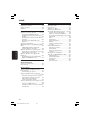 1
1
-
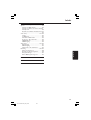 2
2
-
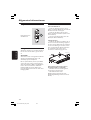 3
3
-
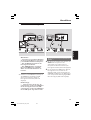 4
4
-
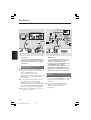 5
5
-
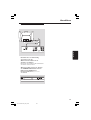 6
6
-
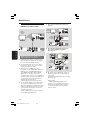 7
7
-
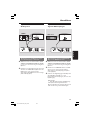 8
8
-
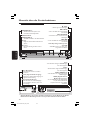 9
9
-
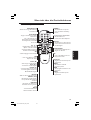 10
10
-
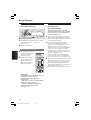 11
11
-
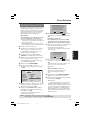 12
12
-
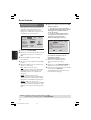 13
13
-
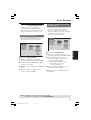 14
14
-
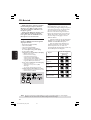 15
15
-
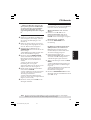 16
16
-
 17
17
-
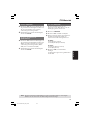 18
18
-
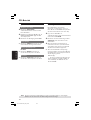 19
19
-
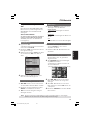 20
20
-
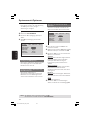 21
21
-
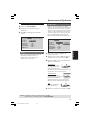 22
22
-
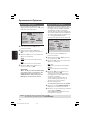 23
23
-
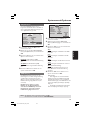 24
24
-
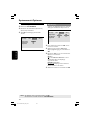 25
25
-
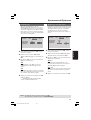 26
26
-
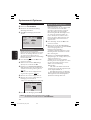 27
27
-
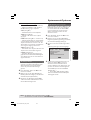 28
28
-
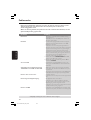 29
29
-
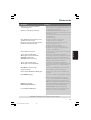 30
30
-
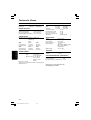 31
31
-
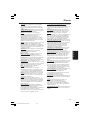 32
32
Philips DVP5900/12 Benutzerhandbuch
- Kategorie
- DVD Spieler
- Typ
- Benutzerhandbuch
- Dieses Handbuch eignet sich auch für
Verwandte Artikel
-
Philips DVP762/02 Benutzerhandbuch
-
Philips DVP5140/12 Benutzerhandbuch
-
Philips DVP5960/12 Benutzerhandbuch
-
Philips DVP3042/12 Benutzerhandbuch
-
Philips DVP3005/02 Benutzerhandbuch
-
Philips DVP5980/12 Schnellstartanleitung
-
Philips DVP3120/12 Benutzerhandbuch
-
Philips DVP3142/12 Benutzerhandbuch
-
Philips MCD149/12 Benutzerhandbuch
-
Philips MCD139B/12 Benutzerhandbuch